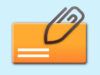Come inviare i video via email
Un tuo amico ti ha appena contattato chiedendogli di inviargli tramite email quei video che hai girato durante l’ultima gita che avete fatto e tu, ben felice di condividere con gli altri le tue creazioni degne di un “regista provetto”, hai accettato di buon grado la cosa. Tuttavia se ora sei qui e stai leggendo questo tutorial evidentemente è perché non hai la minima idea su come inviare i video via email.
Come dici? Le cose stanno esattamente in questo modo e vorresti dunque capire in che modo procedere per riuscire “nell’impresa”? Nessun problema, conta pure su di me. Con la guida di quest’oggi provvederò infatti a spiegarti come inviare i video via email come allegati, sia da PC (direttamente dal browser) sia da smartphone e tablet. In tutti i casi, non temere, perché è molto più semplice di quel che immagini.
Ciò detto, non devi far altro che prenderti qualche minuto di tempo libero e concentrarti sulla lettura di questa guida. Sono certo che, alla fine, potrai dirti soddisfatto e che in caso di necessità sarai anche pronto a spiegare come fare a tutti i tuoi amici desiderosi di ricevere una “dritta” analoga. Scommettiamo?
Indice
- Come inviare video pesanti via email
- Come inviare video YouTube via email
- Come inviare foto e video via email
Come inviare video pesanti via email
Stai provando a inviare tramite email i video che hai girato con il tuo smartphone, ma finora non hai avuto molto successo? Probabilmente non ne eri a conoscenza, ma quando provi ad aggiungere un allegato a una email, che sia una foto o un video, quest’ultimo può avere una dimensione massima di circa 25/30 MB.
Chiaramente inviare un video tramite allegato, che può pesare facilmente anche centinaia di megabyte, non è possibile, ma questo non significa che non si possa fare. Di seguito infatti trovi spiegato come inviare video pesanti via email e bypassare il problema. Ti garantisco che è semplicissimo.
Gmail
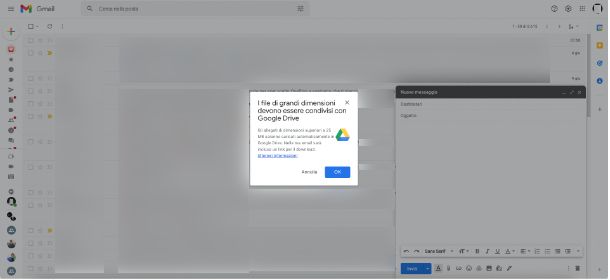
Desideri inviare un video a un amico tramite Gmail, ma non sai proprio come fare? Nessun problema, ora ti darò tutte le indicazioni di cui necessiti.
Se vuoi procedere da PC, la prima cosa che devi fare è recarti sul sito Web ufficiale di Gmail ed eseguire l’accesso al tuo account Google. Una volta giunto nella schermata principale dal servizio, fai clic sul pulsante + posto in alto a sinistra per scrivere una nuova mail. Dopo aver inserito l’indirizzo email del destinatario e l’oggetto della mail (non obbligatorio) puoi procedere ad allegare il video che desideri inviare: per farlo, clicca sul pulsante con l’icona di una graffetta, seleziona il video che desideri inviare e clicca sul pulsante Apri.
Qualora il video superasse la dimensione massima di 25 MB, il servizio ti avviserà che il file verrà automaticamente caricato all’interno di Google Drive (sfruttando lo spazio di storage online che hai a disposizione, che per gli account base gratuiti è di 15GB) e una volta terminato l’upload verrà inserito all’interno della mail un link per il download diretto da Google Drive: per proseguire ti basterà toccare sul pulsante OK e attendere il termine dell’upload. Una volta terminata l’operazione non dovrai far altro che fare clic sul pulsante Invia posto in basso per inviare la mail al destinatario.
Se, invece, desideri eseguire l’intera procedura da smartphone devi prima scaricare e installare l’app di Gmail, disponibile al download su Android e iPhone/iPad: per installarla, cercala nel market del tuo dispositivo, premi sulla sua icona (o collegati direttamente a uno dei link di download che ti ho fornito poc’anzi, per fare prima) e premi sul pulsante Installa. Su iPhone e iPad potrebbe esserti richiesta la verifica dell’identità tramite Face ID, Touch ID o password dell’ID Apple.
Una volta installata l’app, aprila e fai tap sul pulsante Scrivi: inserisci l’indirizzo email del destinatario, l’oggetto, tocca sul pulsante con l’icona di una graffetta e seleziona la voce Allega file per selezionare il video che desideri inviare. Anche in questo caso, se il video supera la dimensione massima di 25 MB, verrà fuori un pop-up che ti avviserà che il file è troppo grande per poter essere allegato alla mail.
In questo caso dovrai quindi prima caricarlo manualmente su Google Drive, per cui dovrai necessariamente scaricare e installare l’app, disponibile al download su Play Store e App Store. Una volta installata l’app, devi caricare il file su Google Drive. Tranquillo, se non sai come fare dai un’occhiata al mio tutorial sull’argomento.
Una volta fatto, torna nuovamente su Gmail, ma questa volta quando tocchi sul pulsante con l’icona di una graffetta fai tap sulla voce Inserisci da Google Drive: seleziona il file che hai caricato in precedenza e attendi che il link appaia nel corpo della mail. Una volta fatto questo non ti rimane che toccare sul pulsante con l’icona di un aereo di carta per inviare la mail al destinatario.
Outlook.com
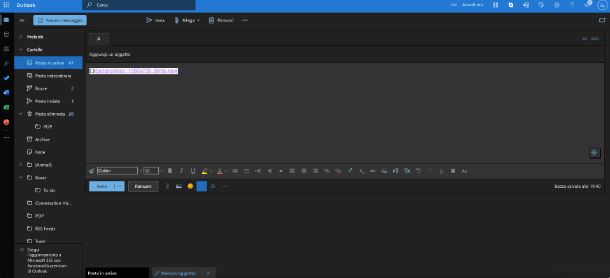
Utilizzi Outlook.com come tuo provider mail principale, tramite il quale vorresti inviare una mail a un tuo amico con in allegato un video della vostra ultima giornata insieme. Fino a oggi non ti sei mai trovato a dover effettuare un’operazione simile, per cui non sai bene come muoverti.
Non ti preoccupare, di seguito ti mostrerò come agire sia tramite client mail che tramite app per smartphone.
La prima cosa che devi fare è recarti su questo sito Web ed eseguire l’accesso al tuo account Outlook (solitamente corrisponde all’account Microsoft).
Una volta giunto all’interno della schermata principale della tua casella di posta, fai clic sul pulsante Nuovo messaggio per inviare una nuova email: inserisci l’indirizzo email del destinatario, l’oggetto della mail (non obbligatorio), clicca sul pulsante Allega posto in alto e poi sulla voce Cerca in questo computer. Adesso non ti rimane che selezionare il video che desideri inviare e fare clic sul pulsante Apri.
Qualora il video superasse la dimensione massima di 34,5 MB apparirà un avviso che ti chiederà di caricare e condividere il file su OneDrive (il servizio di cloud storage Microsoft con 5GB di spazio gratis online) dato che il file è piuttosto grande: procedi facendo clic sulla voce Carica e condividi come collegamento a OneDrive. Una volta caricato su OneDrive, il video verrà mostrato come un qualunque allegato video, per cui il destinatario non dovrà far altro che cliccare sul nome del video per scaricarlo. Per terminare la procedura non ti rimane che fare clic sul pulsante Invia posto in alto per inviare la mail al destinatario.
Se, invece, preferisci procedere direttamente dal tuo smartphone, devi prima scaricare l’app Outlook disponibile su Android (compresi gli store alternativi) e iPhone/iPad. Una volta installata l’app, aprila e tocca sul pulsante Aggiungi account: inserisci le credenziali del tuo account di posta.
Per inviare una nuova email fai tap sul pulsante apposito posto in basso a destra, inserisci email del destinatario, oggetto, tocca sul pulsante con l’icona di una graffetta e poi sulla voce Scegli dai file: tocca sulla voce Dispositivo e seleziona il video che desideri inviare. Qualora superasse la dimensione massima di 34,5 MB, verrà fuori un avviso che ti avvertirà che non è possibile caricare il video come allegato.
Come risolvere? In questo caso devi caricare manualmente il file su OneDrive (dai un’occhiata qui se non sai come fare) e successivamente condividere il link all’interno della mail.
Per farlo, dopo aver caricato il video, ti basterà fare tap sull’icona della graffetta e poi sulla voce Scegli dai file: tocca sulla voce File e seleziona il video da OneDrive. Una volta inserito il link del video all’interno della mail non devi far altro che inviarla facendo tap sul pulsante con l’icona di un aereo di carta posto in alto a destra.
Apple Mail
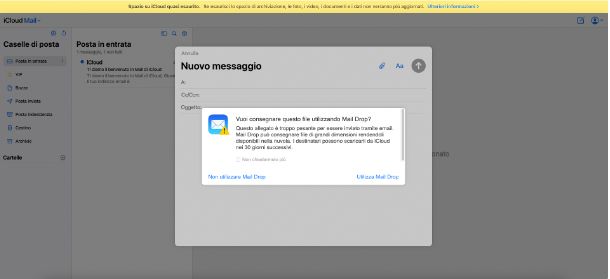
Sei un utilizzatore di dispositivi Apple ormai da anni e utilizzi con piacere il servizio Apple Mail, tramite il quale ora desideri inviare un video a un tuo amico. Purtroppo, però, non sai proprio come procedere.
La prima cosa che devi fare è recarti su questo sito Web ed eseguire l’accesso al tuo ID Apple. Una volta giunto all’interno della schermata principale di iCloud, fai clic sulla voce Mail (ci puoi accedere solo tramite un account @icloud) e attendi il caricamento della tua casella di posta. Per inviare una nuova mail fai clic sul pulsante posto in alto a destra e inserisci email del destinatario, oggetto e fai clic sul pulsante con l’icona di una graffetta: seleziona il video che desideri inviare e fai clic sul pulsante Apri.
Qualora il video fosse troppo pesante per essere allegato alla mail verrà fuori un pop-up che ti chiederà di utilizzare il servizio Mail Drop, tramite il quale è possibile inviare tramite email file di grandi dimensioni. Quest’ultimi rimaranno disponibili al download da iCloud per i destinatari per 30 giorni. Per procedere fai clic sul pulsante Utilizza Mail Drop e attendi il caricamento del file.
Una volta terminata la procedura di upload, procedi con l’invio della mail facendo clic sul pulsante con la freccia rivolta verso l’alto.
Qualora, invece, volessi procedere direttamente tramite il tuo iPhone o iPad ti basterà aprire l’app Mail, che trovi installata di default e fare tap sul pulsante per la composizione di un nuovo messaggio.
Successivamente inserisci l’indirizzo email del destinatario, l’oggetto e poi fai un tap sul corpo del testo della mail: tocca sul pulsante con l’icona di una freccia che appare nella parte alta della tastiera e poi tocca sul pulsante con l’icona di una foto. Dal menu che appare a schermo tocca sulla voce Tutte le foto, poi Album e infine Video: seleziona il video che desideri inviare e tocca sul pulsante Scegli.
Qualora il video superasse le dimensioni consentite ti basterà seguire le indicazioni a schermo per inviarlo tramite Mail Drop.
Altre soluzioni per inviare video pesanti via email
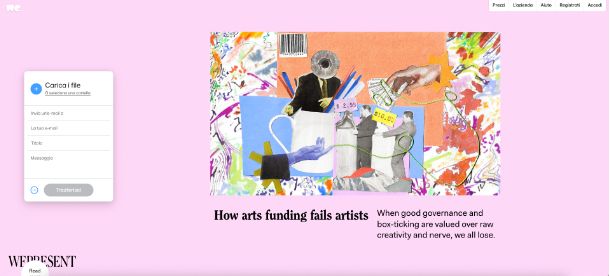
Utilizzi una casella email diversa da quelle di cui ti ho parlato in precedenza, o semplicemente stai cercando altre soluzioni per inviare video pesanti via email.
In questo caso ti consiglio di utilizzare soluzioni alternative, tra cui WeTransfer, un servizio tramite il quale è possibile condividere file di dimensioni fino a 2GB tramite Internet in maniera del tutto gratuita. Il grande vantaggio di questo servizio è che non richiede alcun account, per cui basterà semplicemente recarti sulla pagina Web del servizio, accettare i termini di utilizzo e caricare il file che si desidera condividere.
Una volta terminato il caricamento basterà poi condividere il link tramite email (anche direttamente dal servizio stesso) o tramite un qualsiasi servizio di messaggistica.
Se vuoi saperne di più sul suo funzionamento e magari sfruttare anche qualche servizio alternativo a WeTransfer non ti rimane che dare un’occhiata al mio tutorial su come inviare file pesanti via email.
Come inviare video YouTube via email
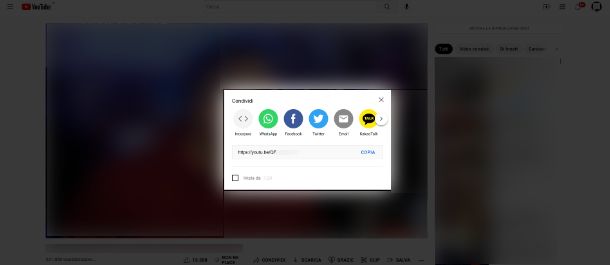
Hai trovato un video davvero divertente su YouTube e vorresti farlo vedere anche ai tuoi amici e colleghi. Vorresti girarlo a tutti in un solo colpo, per cui vorresti capire come inviare video YouTube via email.
La procedura da seguire è davvero molto semplice. Se utilizzi un PC, la prima cosa che devi fare è ovviamente recarti sulla pagina ufficiale di YouTube e cercare il video che ti interessa condividere. Una volta giunto sul video ti basterà fare clic sul pulsante Condividi posto subito sotto al player del video e fare clic sul pulsante Copia che ti permettere di copiare il link del video.
Se, invece, preferisci agire direttamente tramite smartphone ti basterà aprire l’app di YouTube, disponibile al download su Android e iPhone/iPad. Una volta giunto nella pagina principale, cerca il video che desideri inviare ai tuoi amici e una volta giunto all’interno del video tocca sul pulsante Condividi posto sotto al video: dal menu che appare fai tap sulla voce Copia link. Per maggiori informazioni dai un’occhiata al mio tutorial sull’argomento.
Una volta copiato il link potrai inviarlo tramite email semplicemente incollandolo all’interno del corpo della mail, dopo aver inserito l’indirizzo email del destinatario (anche più di uno) e l’oggetto della mail (non obbligatorio).
Come inviare foto e video via email

Come dici? Ti stai chiedendo come inviare foto e video via email, magari inserendo entrambi come allegati?
Nessun problema, le indicazioni che ti ho dato nei precedenti paragrafi sono stanzialmente valide per qualunque tipo di file tu vada ad allegare alla mail. Qualora, però, tu abbia bisogno di ulteriori informazioni su come inviare delle foto tramite email ti consiglio di dare un’occhiata al mio tutorial sull’argomento, dove troverai tutte le indicazioni di cui necessiti.

Autore
Salvatore Aranzulla
Salvatore Aranzulla è il blogger e divulgatore informatico più letto in Italia. Noto per aver scoperto delle vulnerabilità nei siti di Google e Microsoft. Collabora con riviste di informatica e cura la rubrica tecnologica del quotidiano Il Messaggero. È il fondatore di Aranzulla.it, uno dei trenta siti più visitati d'Italia, nel quale risponde con semplicità a migliaia di dubbi di tipo informatico. Ha pubblicato per Mondadori e Mondadori Informatica.